9 ukrytych funkcji w Mapach Google, które powinieneś sprawdzić
Opublikowany: 2021-09-28Mapy Google już od dłuższego czasu opanowały rynek map internetowych. Pomimo alternatyw dla Google Maps, nadal jest to najpopularniejsza usługa mapowania, zwłaszcza wśród użytkowników Androida. Jednak nawet jeśli używasz go od lat, możesz nie wiedzieć o wszystkich ukrytych funkcjach, jakie oferują Mapy Google.
Praktycznie każda usługa mapowania może podać szczegółowe wskazówki dojazdu lub pomóc w nawigowaniu do celu. Mapy Google mają jednak dodatkowe funkcje, dzięki którym są jeszcze bardziej przydatne, niż myślisz. Przyjrzymy się kilku ukrytym funkcjom Map Google, abyś mógł skorzystać z tych, które są dla Ciebie przydatne.

1. Koleś, gdzie jest mój samochód?
Zdarzyło się to każdemu. Wychodzisz z koncertu, Costco lub gdziekolwiek z dużym parkingiem i nie pamiętasz, gdzie zaparkowałeś. Nigdy więcej nie poczuj tej frustracji, korzystając z ukrytej funkcji „oszczędzaj parkowanie” w Mapach Google.

Po zaparkowaniu dotknij niebieskiej kropki lokalizacji w aplikacji Mapy Google na telefonie. Następnie wybierz Zapisz parking .
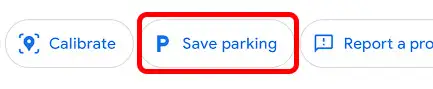
Stamtąd możesz wybrać przycisk Więcej informacji , a następnie dodać więcej informacji, takich jak notatkę o miejscu zaparkowania lub ile czasu pozostało do przeniesienia samochodu. Możesz też dodać dowolne zdjęcia, które Twoim zdaniem mogą się przydać, na przykład zdjęcie znaku sekcji parkingu lub poziomu parkingu.
Kiedy nadejdzie pora wyjazdu, po prostu otwórz Mapy Google, a zobaczysz pinezkę z napisem „Tu zaparkowałeś”.
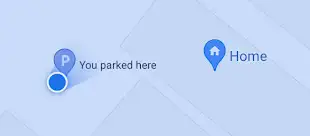
Jeśli potrzebujesz wskazówek dojazdu do miejsca, w którym zaparkowałeś samochód, dotknij pinezki parkingowej i wybierz przycisk Wskazówki dojazdu.
2. Cofnij się w czasie
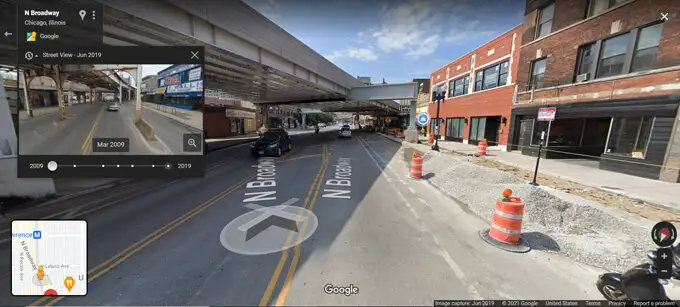
Cofnij się w czasie dzięki tej ukrytej funkcji w Mapach Google.
- Korzystając z Map Google na komputerze, przeciągnij Pegmana na mapę.
- Wybierz ikonę Czas .
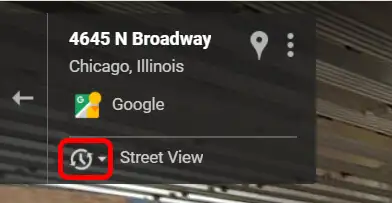
- Użyj suwaka na dole, aby poruszać się tam iz powrotem w czasie.
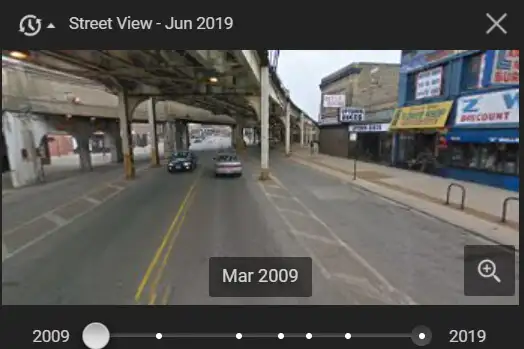
Uwaga: nawet jeśli miejsce ma funkcję Street View, historyczne zdjęcia mogą być niedostępne. Zdjęcia historyczne mogą sięgać nawet 2007 roku.
3. W jakim kierunku jestem?
Ta funkcja jest przydatna w miastach z metrem. Kiedy wyjdziesz ze stacji metra na poziom ulicy, twoje poczucie kierunku może być zagmatwane. Może być trudno określić, która droga jest którą. Wejdź do Map Google.
Niebieska ikona wiązki wychodząca z niebieskiej kropki wskazuje kierunek, w którym jesteś zwrócony.
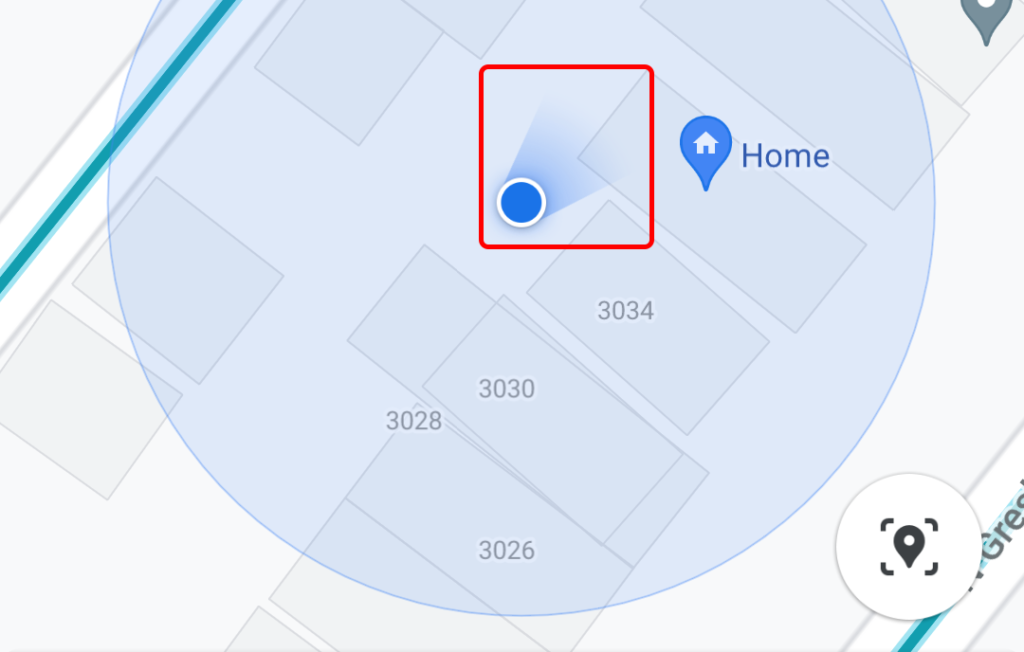
Aby uzyskać dostęp do ukrytej funkcji kompasu w Mapach Google, dotknij przycisku Moja lokalizacja.
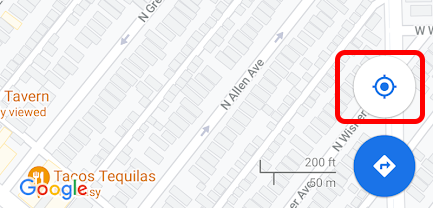
Teraz powinieneś zobaczyć ikonę kompasu w prawym górnym rogu mapy.
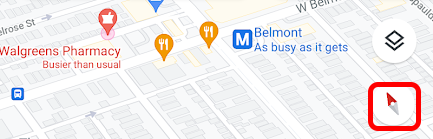
Dotknij kompasu, a wyświetli się kierunek północny.
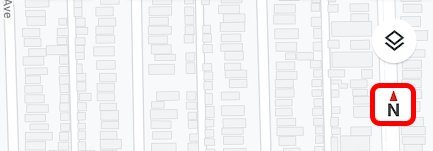
Teraz możesz wyjść z metra i śmiało iść we właściwym kierunku.
4. Nie przegap ostatniego pociągu
Mówiąc o metrze i pociągach, jeśli mieszkasz w mieście z transportem publicznym, ta ukryta funkcja Map Google może pomóc Ci uniknąć przegapienia ostatniego pociągu do domu.

Jeśli podróżujesz linią kolejową, która nie kursuje przez całą dobę, możesz skorzystać z Map Google, aby nie przegapić ostatniego pociągu.
- W aplikacji Mapy Google wyszukaj miejsce docelowe i wybierz przycisk Wskazówki dojazdu.
- Wybierz ikonę transportu publicznego.
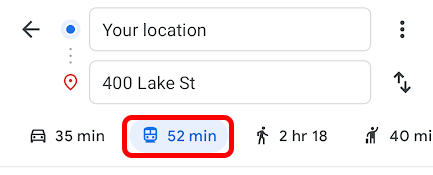
- Wybierz menu Wyjazd o.

- Wybierz zakładkę Ostatnie , a następnie przycisk Ustaw .
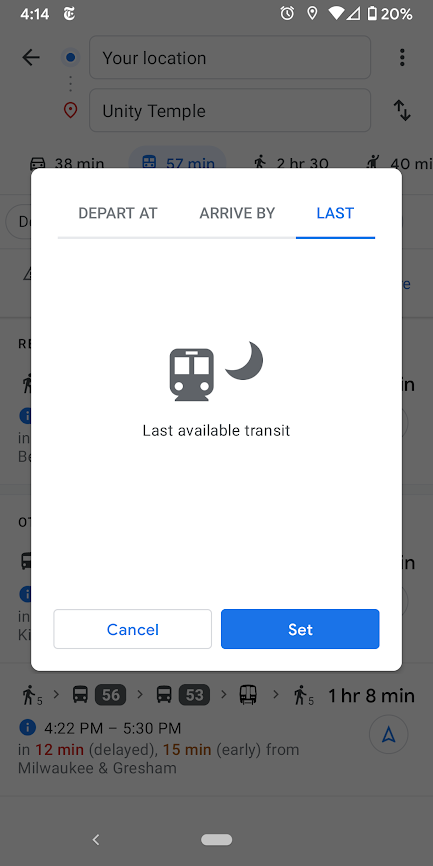
Teraz czas odjazdu będzie odpowiadał ostatniemu dostępnemu pociągowi, który dowiezie Cię do celu.

5. Specjalna nawigacja dla pieszych

W 2019 roku Mapy Google wprowadziły wskazówki dla pieszych z rozszerzoną rzeczywistością. Możesz podnieść telefon i zobaczyć wskazówki nałożone na to, co widzisz w aparacie telefonu.
- W aplikacji Mapy Google wyszukaj lokalizację, do której możesz dojść pieszo.
- Wybierz przycisk Wskazówki dojazdu.
- Wybierz ikonę Chodzenie .
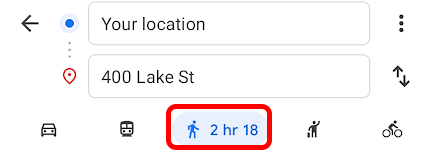
- Wybierz Widok na żywo .
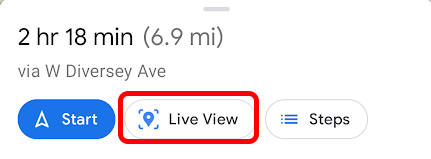
Po włączeniu podglądu na żywo zobaczysz strzałki kierunkowe na swoim otoczeniu!
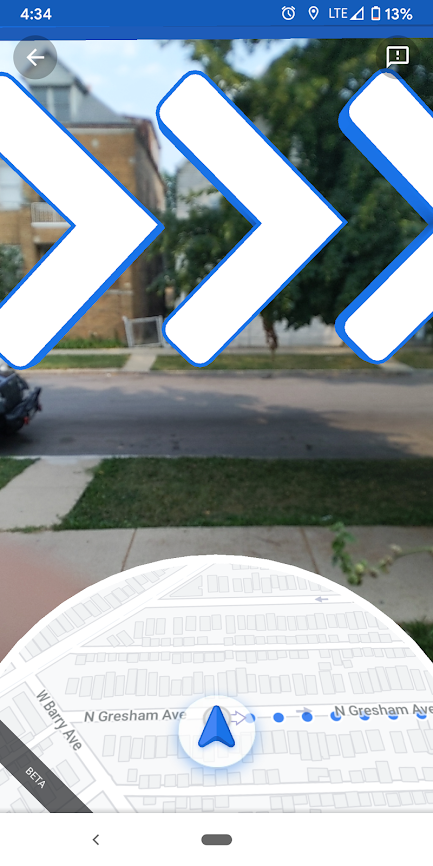
Już nigdy nie skręcisz w złą stronę dzięki wskazówkom pieszym w rozszerzonej rzeczywistości z Map Google.
6. Użyj trybu incognito
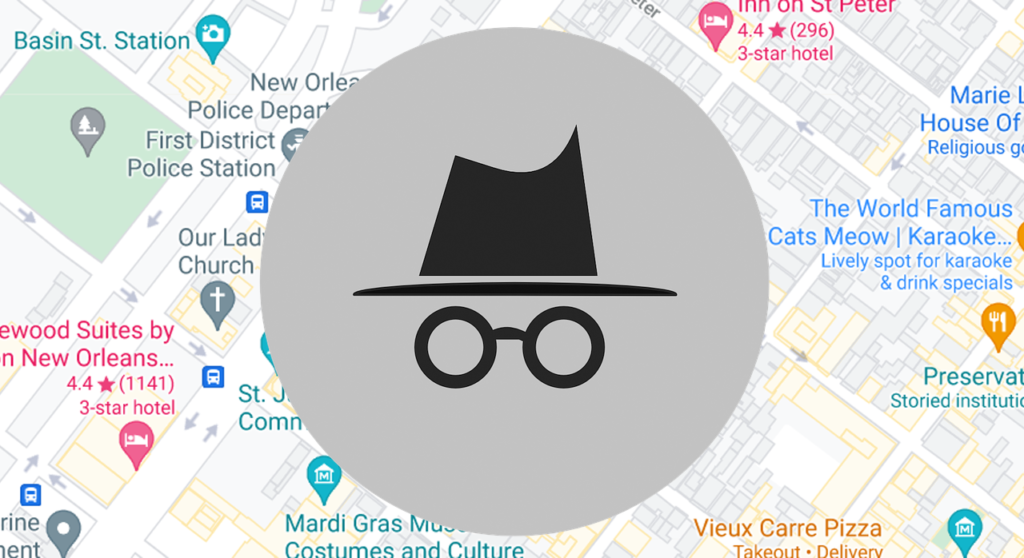
Nie będziemy spekulować, dlaczego chcesz zatrzeć swoje ślady, ale jeśli to zrobisz, oto jak.
Aby włączyć tryb incognito w Mapach Google na smartfonie lub tablecie, kliknij swoje zdjęcie profilowe w prawym górnym rogu i wybierz Włącz tryb incognito .
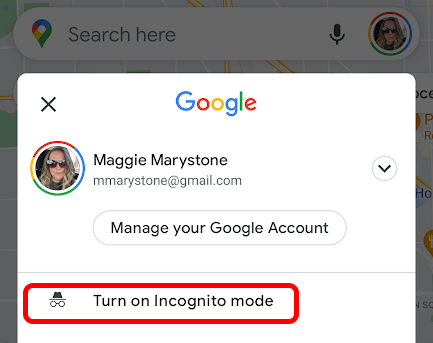
Wykonaj te same czynności, aby ponownie wyłączyć tryb incognito.
7. OK, Google, użyj poleceń głosowych
Kolejną ukrytą funkcją Map Google jest możliwość używania poleceń głosowych podczas nawigacji. Jeśli masz włączony Asystent Google na swoim telefonie z Androidem, możesz ustnie zapytać Google o różne rzeczy.
Uruchom Asystenta Google podczas nawigacji w Mapach Google, mówiąc „OK, Google”. Następnie możesz powiedzieć takie rzeczy jak:
- „Co to za droga?”
- „Jaki jest mój następny zakręt?”
- "Czy już dotarliśmy?"
- "Pomoc!"
- „Stacje benzynowe w pobliżu.”
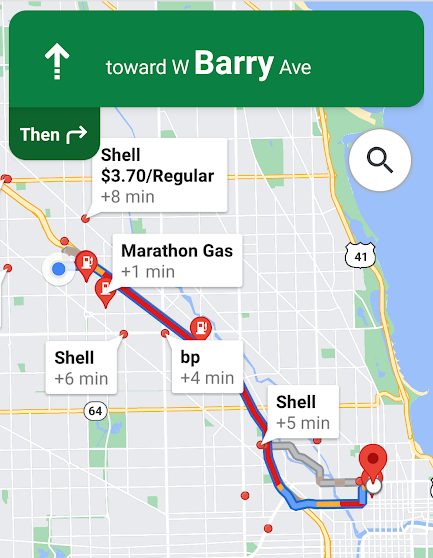
- „Pokaż listę kierunków”.
- „Pokaż przegląd trasy”.
- „Kiedy zamyka się [nazwa miejsca]?”
Łatwo zobaczyć, jak przydatny może być Asystent Google podczas jazdy.
8. Przejedź się
Zaoszczędź sobie kilka dodatkowych kliknięć, zamawiając przejazd z usługi w Mapach Google.
- Wyszukaj swoje oznaczenie w aplikacji Mapy Google.
- Wybierz przycisk Wskazówki dojazdu.
- Wybierz ikonę Przejazdy .

- Wybierz usługę, z której chcesz korzystać, i wybierz przycisk Otwórz aplikację . Jeśli nie masz aplikacji usługi, nastąpi przekierowanie do Sklepu Play, z którego możesz ją pobrać.
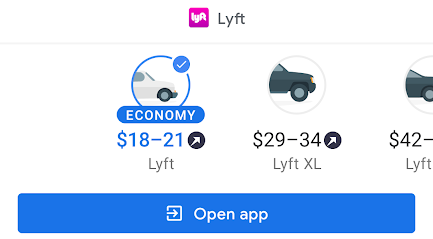
- Zakończ, postępując zgodnie z instrukcjami w aplikacji dostawcy.
9. Opcje dostępności
Ostatnią ukrytą funkcją w Mapach Google jest możliwość wyszukiwania tras dojazdu dla wózków inwalidzkich i informacji o lokalizacji.
- Wyszukaj miejsce docelowe w Mapach Google.
- Wybierz Wskazówki dojazdu .
- Wybierz ikonę transportu publicznego .
- Wybierz ikonę Więcej (3 kropki), a następnie Opcje trasy .
- Wybierz Dostęp dla wózków inwalidzkich .
- Wybierz Zastosuj .

Teraz wyniki pokażą tylko trasy transportu publicznego dostępne dla wózków inwalidzkich.
Aby uzyskać informacje o ułatwieniach dostępu w miejscu docelowym, wykonaj następujące czynności:
- W aplikacji Mapy Google wybierz swoje zdjęcie profilowe w prawym górnym rogu.
- Wybierz Ustawienia .
- Wybierz Ustawienia ułatwień dostępu .
- Włącz opcję Miejsca dostępne .
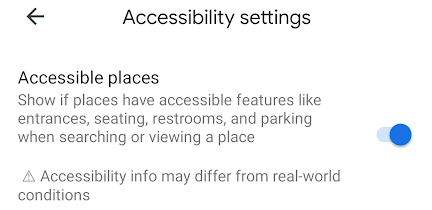
Teraz Mapy Google poinformują Cię, czy miejsca mają dostępne wejścia, toalety, miejsca do siedzenia i parking.
Jak zawsze, najlepiej sprawdzić te funkcje przed podróżą.
